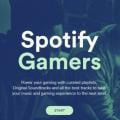Googleフォトの「シャドウ」補正を利用して写真の明るさ問題を解決
 スマホで撮影した写真を SNS 等にアップしようと思っても、その写真が暗めに写ってしまい見栄えが悪いとお悩みの方に、Android スマホで簡単にそれを明るく補正する方法をご紹介します。
スマホで撮影した写真を SNS 等にアップしようと思っても、その写真が暗めに写ってしまい見栄えが悪いとお悩みの方に、Android スマホで簡単にそれを明るく補正する方法をご紹介します。
大半の Android スマホには「Google フォト」がプリインストールされているはずなので、今回は Google フォトの画像補正機能を利用しますが、他の画像編集アプリにも同様の機能が備わっているので応用できると思います。
基本的には、Google フォトの編集モードから「明るさ」を展開して「露出」のスライダーを上げていきます。
「自動補正」でも結構改善されますが、経験上、その多くの場合は微調整が必要です。
しかし、「露出」スライダーを右に移動して明るさを上げると、写真全体が明るく補正されてしまうので、写真によっては元々の明るい部分の色が飛んでしまうことがあります。
そこで同じ補正メニューにある「シャドウ」を上げてみます。
「シャドウ」は写真の暗い部分の明るさだけを引き上げるオプションで、これを上げると写真の中でも比較的暗い部分の明るさだけが上がり色飛びを抑制することができます。
この「シャドウ」というのは画像編集アプリにおける明るさ調整の基本要素ですので、その役割や使い方に知っておくと別の機会で必ず役立つはずです。
上図の左はオリジナル、中央は「露出」のみを上げた場合、右は「シャドウ」のみを上げた場合を示したもので、実際のところは「露出」や「シャドウ」だけでなく、本稿では触れていない「ハイライト」、「白レベル」、「黒レベル」、「コントラスト」も上げ下げしながら全体のバランスを整えていくことになりますが、今回強調した「シャドウ」は明るさ問題を解決しやすいオプションなので、これらの中でも特に重要な機能だと思っています。
■関連記事
5.7Kの360動画を撮影できる「Insta360 One X」が発売
ASUS、ゴリラガラス6採用の「ZenFone Max Pro(M2)ZB630KL」を発表
Pixel 3のCall Screen機能に初代Pixelもが対応
国内・海外のAndroid(アンドロイド)スマートフォン・タブレットに関するニュースや情報、AndroidアプリのレビューやWEBサービスの活用、Android端末の紹介などをお届けする個人運営ブログ
ウェブサイト: http://juggly.cn/
TwitterID: juggly
- ガジェット通信編集部への情報提供はこちら
- 記事内の筆者見解は明示のない限りガジェット通信を代表するものではありません。